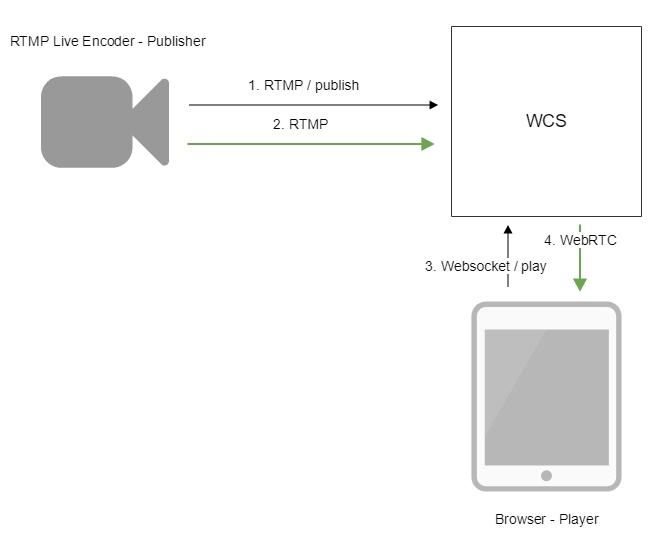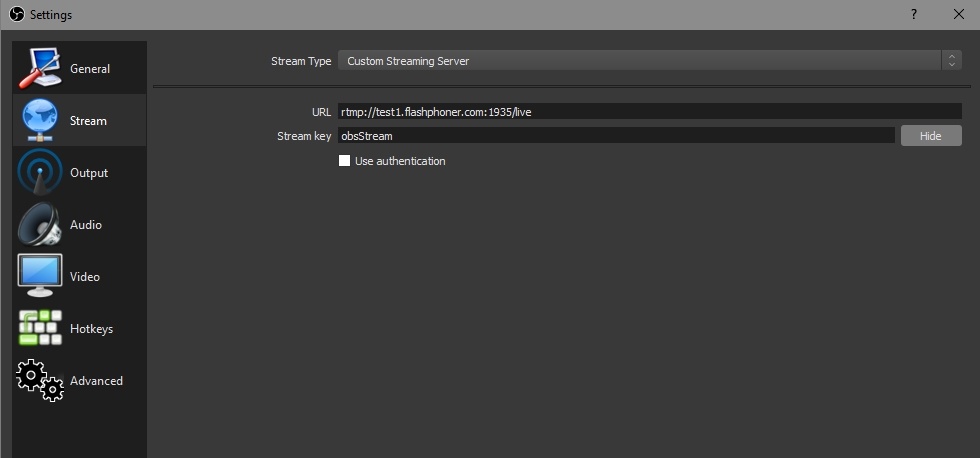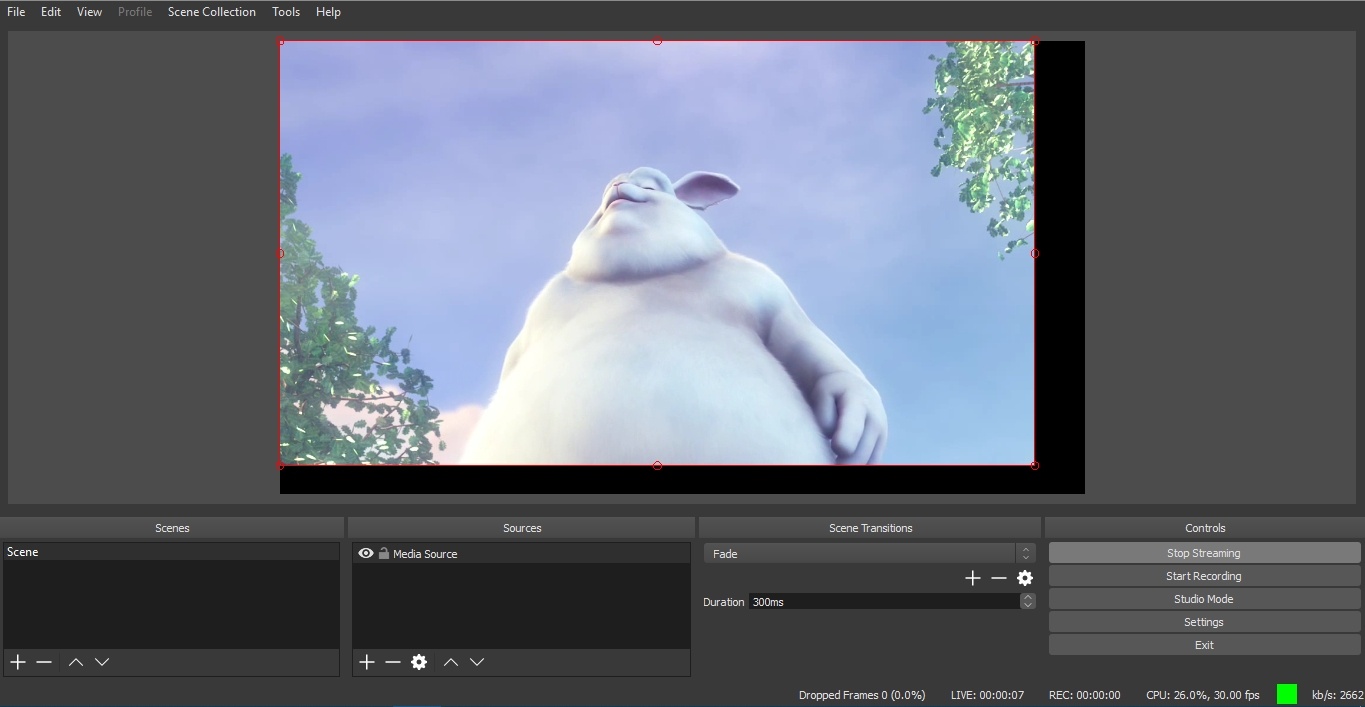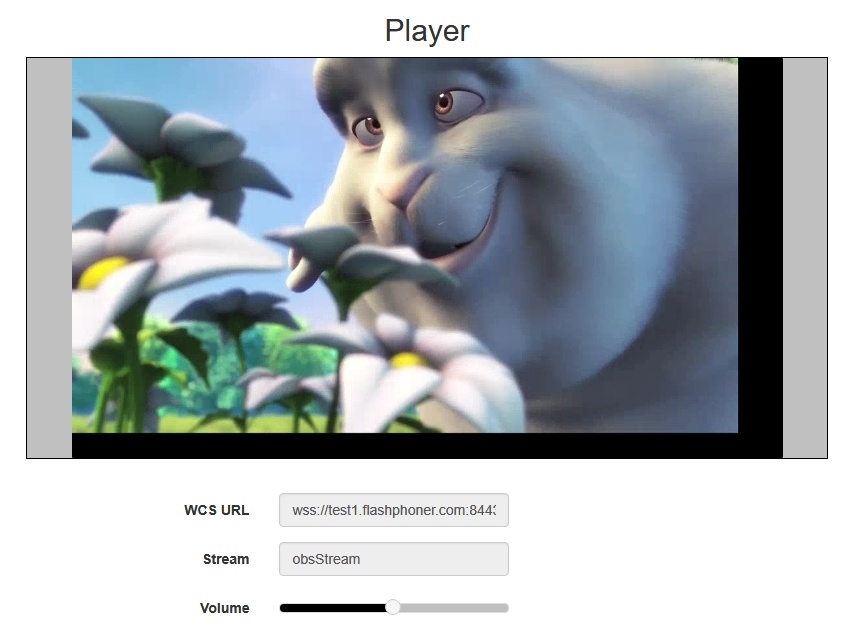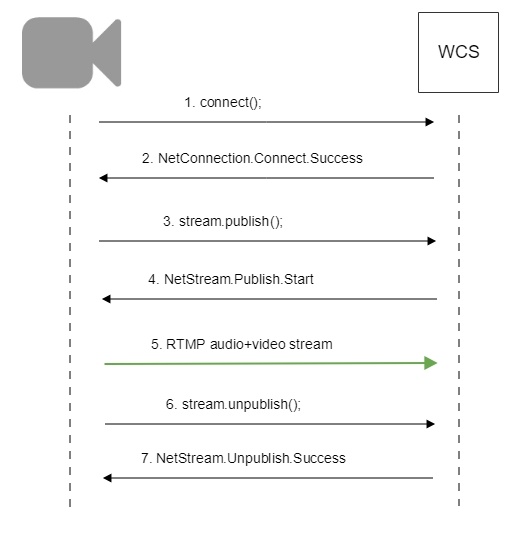Для проведения онлайн-трансляций могут использоваться специальные аппаратные либо программные устройства видеозахвата (Live Encoder). Подобные устройства или программы захватывают видеопоток и отправляют его на сервер по протоколу RTMP.
Web Call Server 5.1 может принимать RTMP видеопоток с такого устройства или ПО (Wirecast, ffmpeg, OBS Studio, FMLE и т.п.) в кодеках H.264 + AAC или Sorenson Spark + Speex и раздавать этот видеопоток на браузеры и мобильные устройства.
Описание
Технические характеристики
- Прием входящих аудио / видеопотоков по протоколу RTMP
- Раздача полученного видеопотока на браузеры и платформы: любая из поддерживаемых WCS
- Использование технологий воспроизведения видеопотока: любая из поддерживаемых WCS
Поддержка кодеков
- Видео H.264 + аудио AAC
- Видео Sorenson Spark + аудио Speex 16 kHz
Схема работы
- Live Encoder соединяется с сервером по протоколу RTMP и отправляет команду publish.
- Live Encoder отправляет RTMP поток на сервер.
- Браузер устанавливает соединение по Websocket и отправляет команду play.
- Браузер получает WebRTC поток и воспроизводит этот поток на странице.
1. Для теста используем: 2. Настройте вещание RTMP-потока на адрес сервера, например, rtmp://test1.flashphoner.com:1935/live/, ключ потока obsStream: 3. Запустите вещание в OBS Studio: 4. Откройте веб-приложение Player. Укажите в поле "Stream" ключ потока и нажмите кнопку "Start". Начнется трансляция захваченного потока.Краткое руководство по тестированию
Последовательность выполнения операций (Call Flow)
Ниже приводится последовательность выполнения операций при трансляции RTMP потока на WCS сервер с внешнего источника вещания (Live Encoder)
При публикации или воспроизведении RTMP-потока на WCS, в URL потока могут быть указаны параметры RTMP-соединения и параметры потока: Здесь WCS-сервер передает указанные параметры бэкенд-серверу в REST hook, в поле Эту возможность можно использовать, например, для авторизации клиента на бэкенд-сервере при публикации или воспроизведения RTMP-потока на WCS. При публикации RTMP-потока на WCS сервере можно указать приложение, которое будет использовано для взаимодействия с бэкенд-сервером, при помощи параметра в URL потока: Здесь По умолчанию, если ключ приложения не указан, используется стандартное приложение Кроме того, приложение может быть указано явным образом как часть URL. Для этого необходимо в файле flashphoner.properties установить настройку Тогда приложение должно быть указано в URL потока как В этом случае значение на WCS сервере должно быть определено приложение Обработка параметров, указанных в URL потока
rtmp://host:1935/live?connectParam1=val1&connectParam2=val2/streamName?streamParam1=val1&streamParam2=val2
custom, например:Параметры соединения URL:http://localhost:8081/apps/EchoApp/connect
OBJECT:
{
"nodeId" : "Qb3rAjf3lzoy6PEl1WZkUhRG1DsTykgj@192.168.1.1",
"appKey" : "flashStreamingApp",
"sessionId" : "/127.0.0.1:5643/192.168.1.1:1935",
"useWsTunnel" : false,
"useWsTunnelPacketization2" : false,
"useBase64BinaryEncoding" : false,
"keepAlive" : false,
"custom" : {
"connectParam1" : "val1",
"connectParam2" : "val2"
},
"login" : "rQq83sodiCPY0pJXCxGO"
}
Параметры публикации URL:http://localhost:8081/apps/EchoApp/publishStream
OBJECT:
{
"nodeId" : "Qb3rAjf3lzoy6PEl1WZkUhRG1DsTykgj@192.168.1.1",
"appKey" : "flashStreamingApp",
"sessionId" : "/127.0.0.1:5643/192.168.1.1:1935",
"mediaSessionId" : "627990f9-8fe5-4e92-bb2a-863cc4eb43de",
"name" : "stream1",
"published" : true,
"hasVideo" : false,
"hasAudio" : true,
"status" : "NEW",
"record" : true,
"width" : 0,
"height" : 0,
"bitrate" : 0,
"minBitrate" : 0,
"maxBitrate" : 0,
"quality" : 0,
"mediaProvider" : "Flash",
"custom" : {
"streamParam1" : "val1",
"streamParam2" : "val2"
}
}
Параметры воспроизведения URL:http://localhost:8081/apps/EchoApp/playStream
OBJECT:
{
"nodeId" : "Qb3rAjf3lzoy6PEl1WZkUhRG1DsTykgj@192.168.1.1",
"appKey" : "flashStreamingApp",
"sessionId" : "/127.0.0.1:5643/192.168.1.1:1935",
"mediaSessionId" : "stream1/127.0.0.1:5643/192.168.1.1:1935",
"name" : "stream1",
"published" : false,
"hasVideo" : true,
"hasAudio" : true,
"status" : "NEW",
"record" : false,
"width" : 0,
"height" : 0,
"bitrate" : 0,
"minBitrate" : 0,
"maxBitrate" : 0,
"quality" : 0,
"mediaProvider" : "Flash",
"custom" : {
"streamParam1" : "val1",
"streamParam2" : "val2"
}
}
Указание серверного приложения при публикации RTMP-потока
rtmp://host:1935/live?appKey=key1/streamName
flashStreamingApp.rtmp_appkey_source=app
rtmp://host:1935/key1/streamName
live также рассматривается, как имя приложения, поэтому при публикации потокаrtmp://host:1935/live/streamName
live.
WCS сервер принимает RTMP поток, закодированный в Sorenson Spark + Speex 16kHz в контейнере FLV. Такой поток можно опубликовать, например, при помощи ffmpeg следующим образом: 1. Для дальнейшей обработки на сервере, в том числе для записи, такой поток будет транскодирован в H.264 + AAC. 2. При публикации в SDP для видео и для аудио должны быть указаны payload type 127 и 97 соответственно, напримерПубликация Sorenson Spark + Speex 16 kHz потока в контейнере FLV
ffmpeg -re -i BigBuckBunny.flv -preset ultrafast -ar 16000 -ac 1 -acodec speex -vcodec flv -strict -2 -f flv rtmp://test1.flashphoner.com:1935/live/test
Ограничения
v=0
o=- 1988962254 1988962254 IN IP4 0.0.0.0
c=IN IP4 0.0.0.0
t=0 0
a=sdplang:en
m=video 0 RTP/AVP 127
a=rtpmap:127 FLV/90000
a=sendonly
m=audio 0 RTP/AVP 97 8 0
a=rtpmap:97 SPEEX/16000
a=rtpmap:8 PCMA/8000
a=rtpmap:0 PCMU/8000
a=sendonly
Использование таймаутов для контроля RTMP соединения
В некоторых случаях, если RTMP-кодировщик не поддерживает отсылку Keep Alive пакетов, либо этот механизм отключен по другим причинам при помощи настройки
keep_alive.algorithm=NONE
возникает необходимость контролировать RTMP-соединения и закрывать их, если в течение длительного времени не передается никаких данных. Для этого предусмотрены следующие настройки.
Таймаут на чтение данных
Таймаут на чтение управляется при помощи следующих параметров в файле flashphoner.properties:
rtmp.server_read_socket_timeout=120
В данном случае RTMP-соединение будет закрыто, если в течение 120 секунд из него не было принято никаких данных.
Таймаут на запись данных
Таймаут на запись управляется при помощи следующего параметра
rtmp.server_write_socket_timeout=120
В данном случае RTMP-соединение будет закрыто, если в течение 120 секунд в него не было отправлено никаких данных.
Таймаут на чтение и запись данных
Таймаут на чтение и запись управляется при помощи следующего параметра
rtmp.server_socket_timeout=120
В данном случае RTMP-соединение будет закрыто, если в течение 120 секунд из него не было принято и в него не было отправлено никаких данных.
Поворот изображения публикуемого RTMP потока
При публикации RTMP потока на WCS, можно повернуть изображение, отправив необходимые RTMP-метаданные. Это может быть полезным для изменения ориентации картинки на лету при публикации потока с мобильного источника.
Для того, чтобы повернуть изображение на указанный угол, клиент должен прислать серверу RTMP-метаданные с полем 'orientation'. Поле может принимать следующие значения:
Значение поля | Угол поворота в градусах |
0 | 0 |
1 | 90 |
2 | 180 |
3 | 270 |
Изображение поворачивается по часовой стрелке.
Настройка
Поворот изображения по метаданным включается при помощи следующей настройки в файле flashphoner.properties:
video_filter_enable_rotate=true
Отметим, что поворот изображения работает только при использовании транскодирования.
Тестирование
1. Для теста используем:
- WCS сервер с включенной поддержкой поворота изображения по метаданным
- Приложение Flash Streaming для публикации и вращения изображения
- Приложение Player для воспроизведения потока
2. Откройте приложение Flash Streaming. Введите имя потока test, укажите желаемые параметры публикации потока
3. Нажмите Login, затем Start. Начнется публикация потока
4. Откройте в другой вкладке или в другом браузере приложение Player, воспроизведите поток test
5. В приложении Flash Player нажмите кнопку 180 в разделе Rotate camera. В приложении Player отобразится изображение, повернутое на 180 градусов по часовой стрелке
Разработчику
Отправка метаданных для поворота изображения реализована в приложении Flash Player следующим образом:
private function rotate(degree:Number):void {
var metaDataObj:Object = new Object();
switch(degree) {
case 0:
Logger.info("rotate camera to 0");
metaDataObj.orientation = 0;
break;
case 90:
Logger.info("rotate camera to 90");
metaDataObj.orientation = 1;
break;
case 180:
Logger.info("rotate camera to 180");
metaDataObj.orientation = 2;
break;
case 270:
Logger.info("rotate camera to 270");
metaDataObj.orientation = 3;
break;
default:
metaDataObj.orientation = 0;
break;
}
sendMetaData(metaDataObj);
}
private function sendMetaData(data:Object):void{
if (publishStream != null) {
publishStream.send("@setDataFrame", "onMetaData", data);
}
}
Обратите внимание, что отправляется не угол, а соответствующее значение поля orientation.
Поворот изображения потока, опубликованного при помощи ffmpeg
RTMP кодировщик ffmpeg дает возможность отправить метаданные ориентации изображения серверу при помощи ключей командной строки:
ffmpeg -i input.mp4 -metadata:s:v rotate=90 -vcodec copy -acodec copy -strict -2 -f flv rtmp://test1.flashphoner.com:1935/live/stream_ffmpeg
Отметим, что настройка поворота для ffmpeg указывается в градусах, при этом на сервер передается соответствующее значение поля orientation.
Известные проблемы
1. Поток, содержащий B-фреймы, не воспроизводится либо воспроизводится с артефактами (задержки, подергивания) Симптомы: Решение: изменить настройки кодировщика таким образом, чтобы исключить использование B-фреймов (понизить профиль кодирования, указать в командной строке и т.п.). 2. AAC фреймы типа 0 не поддерживаются декодером FFmpeg и будут игнорироваться при воспроизведении захваченного потока При этом в клиентском логе будут выведены предупреждения: Решение: использовать кодек Fraunhofer при помощи настройки в файле flashphoner.properties 3. При публикации и последующем воспроизведении и записи H264 + AAC потока возможна рассинхронизация видео и звука, либо полное отсутствие звука. Симптомы: при воспроизведении H264 + AAC потока, опубликованного на сервере, а также в записи потока, звук не синхронизирован с видео или отсутствует Решение: а) установить настройку в файле flashphoner.properties Эта настройка, в том числе, отключает игнорирование AAC фреймов. б) использовать кодек Fraunhofer при помощи настройки 4. При преобразовании звуковой дорожки AAC к частоте дискретизации 11025 Гц звук искажен или отсутствует Симптомы: при публикации H264 + AAC потока на WCS сервере и воспроизведении его как H264 + AAC c частотой дискретизации звука 11025 Гц звук искажен или отсутствует Решение: не использовать частоту дискретизации звука 11025 Гц, либо избегать преобразования звука к данной частоте, например, не указывать данную частоту в файлах настроек SDP.
а) поток не проигрывается, дает задержки видео или подергивания
б) предупреждения в клиентском логе:09:32:31,238 WARN 4BitstreamNormalizer - RTMP-pool-10-thread-5 It is B-frame!
10:13:06,815 WARN AAC - AudioProcessor-c6c22de8-a129-43b2-bf67-1f433a814ba9 Dropping AAC frame that starts with 0, 119056e500
use_fdk_aac=true
disable_drop_aac_frame=true
use_fdk_aac=true
5. Некоторые функции RTMP не поддерживаются и будут игнорированы:
- FCSubscribe
- FCPublish
- FCUnpublish
- onStatus
- onUpstreamBase
- releaseStream
6. Не все RTMP-кодировщики поддерживают KeepAlive.
Симптомы: частые разрывы соединения при публикации потока с RTMP-кодировщика.
Решение: отключить KeepAlive для RTMP на сервере при помощи настройки в файле flashphoner.properties
keep_alive.enabled=websocket,rtmfp
7. При воспроизведении потока, публикуемого из RTMP-кодировщика, как HLS, могут наблюдаться фризы, если GOP не кратен частоте кадров публикуемого файла
Симптомы: при воспроизведении RTMP-потока как HLS наблюдаются фризы
Решение: установить в параметрах кодировщика GOP равный или кратный частоте кадров публикуемого файла. Например, если публикуется файл с fps 25, необходимо указать GOP 50.